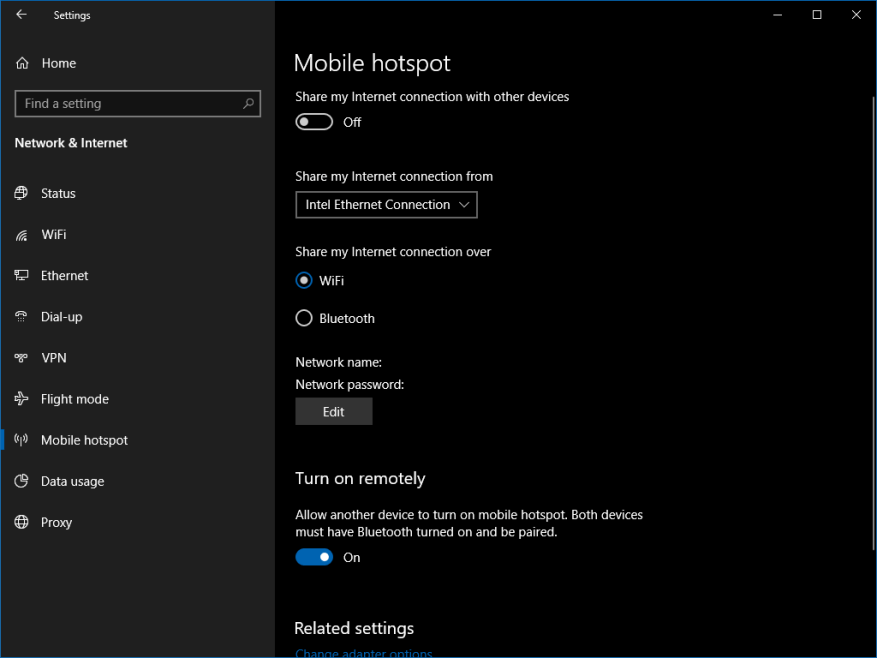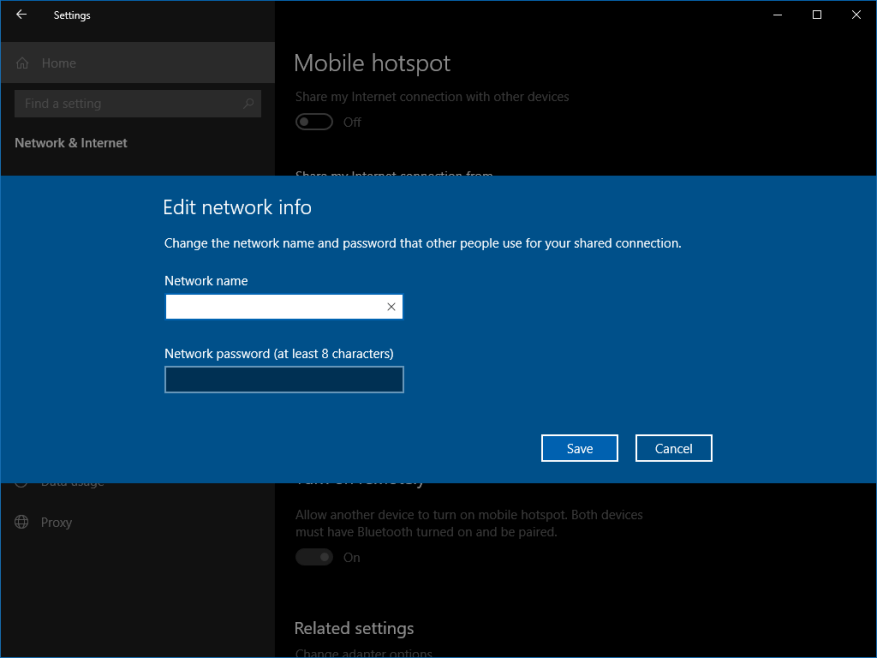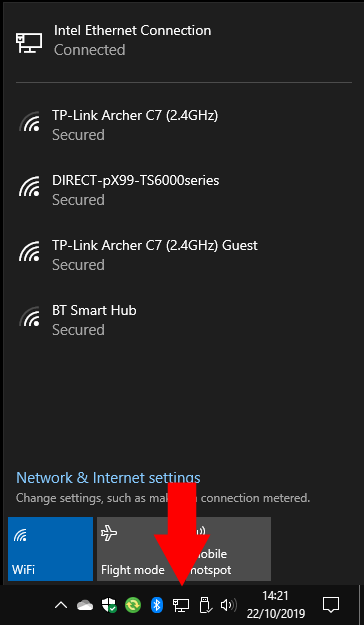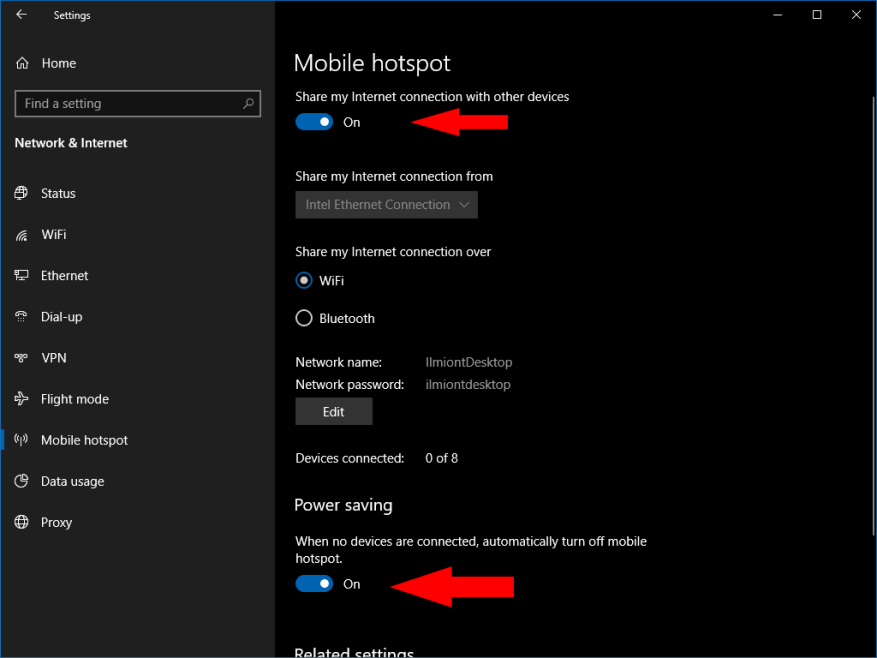Μπορείτε να χρησιμοποιήσετε τον υπολογιστή σας με Windows 10 για να φιλοξενήσετε ένα ασύρματο hotspot για τις άλλες συσκευές σας. Τα Windows διαθέτουν ενσωματωμένη υποστήριξη τόσο για σημεία πρόσβασης Wi-Fi όσο και για Bluetooth (με την προϋπόθεση ότι ο υπολογιστής σας διαθέτει υλικό και για τα δύο), ώστε να μπορείτε να συνδέσετε μια μεγάλη ποικιλία τηλεφώνων και tablet.
Για να διαμορφώσετε το hotspot σας, ανοίξτε πρώτα την εφαρμογή Ρυθμίσεις και κάντε κλικ στην κατηγορία “Δίκτυο και Διαδίκτυο”. Επιλέξτε τη σελίδα “Ενεργό σημείο για κινητά” από το μενού πλοήγησης στο πλάι.
Οι ρυθμίσεις πρέπει να είναι αρκετά αυτονόητες. Αρχικά, πρέπει να επιλέξετε τον προσαρμογέα δικτύου του οποίου τη σύνδεση στο Διαδίκτυο θέλετε να μοιραστείτε. Σε έναν επιτραπέζιο υπολογιστή, αυτή μπορεί να είναι μια θύρα Ethernet. Εάν χρησιμοποιείτε tablet με συνδεσιμότητα κινητής τηλεφωνίας, ίσως θέλετε να μοιραστείτε τη σύνδεσή του LTE. Επιλέξτε τον σχετικό προσαρμογέα από τη λίστα χρησιμοποιώντας το αναπτυσσόμενο μενού.
Στη συνέχεια, αποφασίστε εάν θα φιλοξενήσετε το hotspot χρησιμοποιώντας Wi-Fi ή Bluetooth. Γενικά θα πρέπει να επιλέξετε Bluetooth εκτός εάν η συσκευή που θα συνδέσετε δεν υποστηρίζει Wi-Fi. Το Wi-Fi προσφέρει ταχύτητες μεταφοράς πολύ μεγαλύτερες από το Bluetooth, καθιστώντας το πιο κατάλληλο για την κίνηση στο Διαδίκτυο.
Θα πρέπει τώρα να αφιερώσετε χρόνο για να προσαρμόσετε το όνομα και τον κωδικό πρόσβασης για το hotspot σας. Κάντε κλικ στο κουμπί Επεξεργασία για να αλλάξετε αυτές τις επιλογές. Το όνομα δικτύου είναι αυτό που θα εμφανίζουν οι συσκευές κατά τη σάρωση για διαθέσιμες συνδέσεις. Βεβαιωθείτε ότι χρησιμοποιείτε έναν ισχυρό κωδικό πρόσβασης για να αποτρέψετε τυχόν ανεπιθύμητες εισβολές.
Το τελευταίο κουμπί στη σελίδα, “Ενεργοποίηση απομακρυσμένης”, μπορεί να χρησιμοποιηθεί για να ενεργοποιήσει το hotspot κατ’ απαίτηση των Windows. Οι συσκευές-πελάτες μπορούν να ζητήσουν να ενεργοποιηθεί το hotspot, ακόμα κι αν είναι απενεργοποιημένο στις ρυθμίσεις των Windows. Αυτό λειτουργεί μόνο εάν η συσκευή έχει ήδη αντιστοιχιστεί με τον υπολογιστή σας μέσω Bluetooth, επομένως έχει έναν τρόπο επικοινωνίας με τα Windows. Μόνο ορισμένες συσκευές, όπως τα κινητά τηλέφωνα Windows 10, είναι συμβατές.
Τέλος, αλλάξτε το κουμπί “Κοινή χρήση της σύνδεσής μου στο Διαδίκτυο με άλλες συσκευές” στο επάνω μέρος της σελίδας στη θέση “Ενεργό”. Αυτό θα ενεργοποιήσει το hotspot σας.Μετά από λίγα λεπτά, θα πρέπει να εμφανίζεται ως δίκτυο Wi-Fi ή Bluetooth στις άλλες συσκευές σας. Συνδεθείτε χρησιμοποιώντας τον κωδικό πρόσβασης που ρυθμίσατε παραπάνω.
Όταν συνδέεστε με άλλη συσκευή Windows 10, το hotspot σας θα εμφανίζεται στο μενού δικτύωσης στο δίσκο συστήματος. Κάντε κλικ στο εικονίδιο Wi-Fi κάτω δεξιά και περιμένετε να συμπληρωθεί η λίστα δικτύων. Μετά από λίγα λεπτά, θα εμφανιστεί το hotspot σας, με το όνομα της ετικέτας που εκχωρήσατε ξανά στη σελίδα Ρυθμίσεις. Κάντε κλικ στο δίκτυο για να εισαγάγετε τον κωδικό πρόσβασης και να συνδεθείτε.
Μόλις ενεργοποιηθεί το hotspot, αποκτάτε πρόσβαση σε μια νέα επιλογή, “Εξοικονόμηση ενέργειας”. Αυτό επιτρέπει στα Windows να απενεργοποιούν αυτόματα το hotspot εάν δεν έχουν συνδεθεί συσκευές για κάποιο χρονικό διάστημα. Αυτό εξοικονομεί ενέργεια και μειώνει τον κίνδυνο ασφάλειας της δημοσιοποίησης της συσκευής σας σε ένα διαθέσιμο hotspot.
Μπορείτε να απενεργοποιήσετε το hotspot ανά πάσα στιγμή για να αποσυνδέσετε όλες τις συσκευές. Δεν χρειάζεται να ανοίξετε την εφαρμογή Ρυθμίσεις, καθώς υπάρχει ένα πλακίδιο Γρήγορης δράσης διαθέσιμο στο Action Center των Windows 10 – πατήστε Win+A για να ανοίξετε το Action Center και, στη συνέχεια, κάντε κλικ στο πλακίδιο “Mobile hotspot” για να απενεργοποιήσετε τη λειτουργία.
FAQ
Πώς να χρησιμοποιήσετε το σημείο πρόσβασης Wi-Fi των Windows 10;
Η νέα κοινή χρήση Wi-Fi των Windows 10 θα εμφανίζεται ως δίκτυο Wi-Fi ή Bluetooth στις συσκευές σας. Μπορείτε να κάνετε κλικ σε αυτό και, στη συνέχεια, να πατήσετε τον κωδικό πρόσβασης για πρόσβαση. Αφού ενεργοποιηθεί το hotspot των Windows 10, θα υπάρχει μια νέα επιλογή στις Ρυθμίσεις > Δίκτυο και Internet > Σημείο πρόσβασης για φορητές συσκευές: Εξοικονόμηση ενέργειας.
Πώς μπορώ να ρυθμίσω ένα hotspot για κινητά;
Tethering μέσω Wi-Fi: Ρυθμίσεις > Συνδέσεις > Mobile Hotspot και Tethering > ενεργοποιήστε το Mobile Hotspot. Tethering ουσιαστικά σημαίνει σύνδεση ενός υπολογιστή ή άλλης συσκευής σε μια άλλη και να τη χρησιμοποιείτε ως σημείο πρόσβασης στο Διαδίκτυο.
Τι είναι ένα hotspot Wi-Fi τηλεφώνου;
Ένα hotspot Wi-Fi τηλεφώνου είναι ένα σημείο πρόσβασης στο Διαδίκτυο ενσωματωμένο στο smartphone σας, παρέχοντας σύνδεση Wi-Fi για άλλες συσκευές εντός της εμβέλειάς του.Λειτουργεί παρόμοια με μια ενσύρματη σύνδεση στο Διαδίκτυο όπως αυτή που έχετε στο σπίτι, μόνο που χρησιμοποιεί ασύρματα δεδομένα από τον πάροχο κινητής τηλεφωνίας σας για να έχετε πρόσβαση στο Διαδίκτυο.
Πώς μπορώ να συνδεθώ σε σημεία πρόσβασης WiFi Xfinity;
Ξεκινήστε τη ροή του WiFi. Είναι καλό να συνδεθείτε αυτόματα σε ασφαλή σημεία πρόσβασης WiFi Xfinity μόλις ενεργοποιήσετε το τηλέφωνό σας. Για αυτόματη σύνδεση σε μη ασφαλές δημόσιο xfinitywifi, χρειάζεται μόνο ένα κλικ για πρόσβαση σε hotspot εντός εμβέλειας. Μεταβείτε στις Ρυθμίσεις > WiFi και, στη συνέχεια, από τη λίστα των δικτύων εντός εμβέλειας, επιλέξτε “xfinitywifi”.
Πώς μπορώ να μετατρέψω τον υπολογιστή μου με Windows 10 σε hotspot;
Απάντηση Κοινότητας. Εάν ο υπολογιστής σας διαθέτει σύνδεση δεδομένων κινητής τηλεφωνίας, μπορείτε να μετατρέψετε τον υπολογιστή Windows 10 σε hotspot για φορητές συσκευές, κοινοποιώντας τη σύνδεσή σας στο Διαδίκτυο με άλλες συσκευές μέσω Wi-Fi. Επιλέξτε το κουμπί Έναρξη και, στη συνέχεια, επιλέξτε Ρυθμίσεις > Δίκτυο και Διαδίκτυο > Σημείο πρόσβασης για κινητά.
Τι είναι ένα hotspot Wi-Fi (κινητό) στα Windows 10;
Αυτή είναι μια κλασική δυνατότητα για τη μετάδοση του WiFi του υπολογιστή Windows, του Ethernet ή μιας σύνδεσης δεδομένων κινητής τηλεφωνίας σε άλλους με τη βοήθεια της γραμμής εντολών και χρησιμοποιώντας τις ρυθμίσεις συστήματος. Αυτό το σεμινάριο θα σας δείξει διάφορους τρόπους για να δημιουργήσετε και να ρυθμίσετε το σημείο πρόσβασης Wi-Fi (Mobile) στα Windows 10.
Πώς να απενεργοποιήσετε το hotspot των Windows 10 όταν δεν είναι συνδεδεμένη συσκευή;
Αφού ενεργοποιηθεί το hotspot των Windows 10, θα υπάρχει μια νέα επιλογή στις Ρυθμίσεις > Δίκτυο και Internet > Σημείο πρόσβασης για φορητές συσκευές: Εξοικονόμηση ενέργειας. Μπορείτε να το ενεργοποιήσετε για να κάνετε τα Windows σας να απενεργοποιούν αυτόματα το hotspot για κινητά όταν δεν υπάρχει συνδεδεμένη συσκευή για κάποιο χρονικό διάστημα.
Πώς μπορώ να μεταδώσω το WiFi μου ως σημείο πρόσβασης Wi-Fi;
Στα Windows 10, μπορείτε να μεταδώσετε τη σύνδεση WiFi, Ethernet ή δεδομένων κινητής τηλεφωνίας ως σημείο πρόσβασης Wi-Fi. Αυτό επιτρέπει σε άλλες συσκευές να συνδεθούν σε αυτό. Αυτό μπορεί να γίνει μέσω της εφαρμογής Ρυθμίσεις. Διαβάστε αυτό το άρθρο για να μάθετε πώς. Ανοίξτε τις Ρυθμίσεις. Πατήστε το κουμπί Έναρξη στην κάτω αριστερή πλευρά του μενού. Κάντε κλικ ή πατήστε την ενότητα Δίκτυο και Διαδίκτυο.
Πώς να μετατρέψετε τον υπολογιστή σας με Windows 10 σε hotspot για φορητές συσκευές;
Μετατρέψτε τον υπολογιστή σας με Windows 10 σε ένα hotspot για φορητές συσκευές, κοινοποιώντας τη σύνδεσή σας στο Διαδίκτυο με άλλες συσκευές μέσω Wi-Fi. Μπορείτε να κάνετε κοινή χρήση μιας σύνδεσης δεδομένων Wi-Fi, Ethernet ή κινητής τηλεφωνίας. Εάν ο υπολογιστής σας διαθέτει σύνδεση δεδομένων κινητής τηλεφωνίας και την μοιράζεστε, θα χρησιμοποιήσει δεδομένα από το πρόγραμμα δεδομένων σας.
Πώς μπορώ να ρυθμίσω ένα hotspot στο τηλέφωνό μου Android;
Στη συσκευή στην οποία θέλετε να συνδεθείτε, μεταβείτε στις Ρυθμίσεις > Δεδομένα κινητής τηλεφωνίας > Προσωπικό σημείο πρόσβασης ή Ρυθμίσεις > Προσωπικό σημείο πρόσβασης και βεβαιωθείτε ότι είναι ενεργοποιημένο. Στη συνέχεια, επαληθεύστε τον κωδικό πρόσβασης Wi-Fi και το όνομα του τηλεφώνου. Μείνετε σε αυτήν την οθόνη μέχρι να συνδέσετε την άλλη συσκευή σας στο δίκτυο Wi-Fi.
Πώς μπορώ να ενεργοποιήσω και να απενεργοποιήσω το hotspot για κινητά;
Αν και αυτός είναι ο πιο γρήγορος και ευκολότερος τρόπος για να ενεργοποιήσετε και να απενεργοποιήσετε το hotspot του κινητού σας, θα θέλετε να αφιερώσετε λίγο χρόνο για να διαμορφώσετε τα πράγματα πρώτα. Ανοίξτε την εφαρμογή Ρυθμίσεις. Πατήστε την επιλογή Δίκτυο και διαδίκτυο. Επιλέξτε Hotspot & tethering. Πατήστε στο σημείο πρόσβασης Wi-Fi. Αυτή η σελίδα έχει επιλογές για την ενεργοποίηση και απενεργοποίηση της λειτουργίας hotspot.